La necessità di recuperare dati da un vecchio disk, rimosso ad esempio da un PC che non si avvia più è un’esigenza piuttosto comune.
Quando un computer non si accende regolarmente, nella maggior parte dei casi il problema dipende da un malfunzionamento a livello hardware. Se, all’accensione del PC, nel caso degli hard disk di tipo tradizionale si sentono ruotare i piatti ma sullo schermo non appare nulla e non viene visualizzato alcun messaggio d’errore, è altamente probabile che la prima indiziata sia la scheda madre.
Se, invece, premendo il pulsante di accensione non si rileva alcun tipo di attività (i dischi non girano; non si accende alcun led), il primo indiziato è invece l’alimentatore, almeno nel caso dei sistemi desktop. Per inciso, è una delle situazioni solitamente più semplici da risolvere perché è sufficiente sostituire l’alimentatore con uno nuovo (operando una scelta oculata sul modello che si andrà ad installare) facendo attenzione a ricollegare correttamente tutti i connettori di alimentazione all’interno del PC.
Premesso che l’utilizzo di una efficace politica di backup è il modo migliore per trarsi d’impaccio anche nel caso di problemi derivanti da hardware danneggiatosi, come fare per recuperare i dati dall’hard disk di un vecchio PC o comunque di un computer che non si accende più?
Nell’articolo Salvare file da un computer che non si avvia o non si accende, abbiamo spiegato:
– come recuperare i dati dal vecchio hard disk quando il computer si accende ma il sistema operativo installato non si avvia più
– come copiare i dati dal vecchio hard disk quando il PC non si avvia più (è la situazione che vogliamo approfondire in questo nostro articolo)
Scollegare l’hard disk dal vecchio PC
Se il vecchio PC non si avvia più, l’operazione più ovvia da fare consiste nello spegnere il computer e nello scollegare l’hard disk contenente i dati.
Sia nel caso dei sistemi desktop che dei notebook basta al più un cacciavite. Mentre con i desktop è sufficiente rimuovere il case e scollegare l’hard disk rimuovendo sia il cavo dati che quello di alimentazione, con i notebook bisogna prima individuare lo sportellino protettivo che cela il disco fisso. È sufficiente capovolgere il notebook spento quindi:
1) disconnettere l’alimentatore dalla presa a muro e dal connettore posto sul retro del notebook nel caso in cui fosse ancora collegato
2) agire sullo slot che permette di sbloccare e rimuovere la batteria
3) cercare lo sportellino con l’icona dell’hard disk e rimuovere le viti di fissaggio
4) se l’hard disk fosse connesso utilizzando una slitta, bisognerà tipicamente rimuovere ulteriori viti di fissaggio
5) tirando delicatamente la linguetta in plastica, la rimozione del vecchio hard disk dovrebbe essere istantanea
Uno dei migliori modi per recuperare i dati dal vecchio hard disk consiste nell’aprire un PC desktop di appoggio quindi collegare il disco fisso come unità secondaria.
Adattatori e dispositivi per collegare il vecchio hard disk come unità esterna
Per evitare di aprire il case del personal computer, è possibile utilizzare uno degli strumenti che vi proponiamo di seguito:
– Adattatore USB 3.0/SATA/IDE per hard disk da 2,5, 3,5 e 5,25 pollici
Si tratta di un prodotto molto curato, versatile ed efficace che permette di collegare via USB 3.0 (ma anche USB 2.0 e 1.1) qualunque genere di disco fisso ed unità SSD. Addirittura, il dispositivo permette di collegare contemporaneamente più hard disk e SSD.

– Adattatore USB 3.0/SATA per hard disk da 2,5 e 3,5 pollici
Leggermente più economico rispetto al precedente modello, questo adattatore consente di collegare via USB 3.0 (ma anche USB 2.0 e 1.1) solamente hard disk SATA I/II/III.

– Box esterno in alluminio per dischi fissi SATA III 2,5 pollici – USB 3.0
Consente di collegare via USB dischi fissi di dimensione pari a 2,5 pollici smontati dai notebook.
– Convertitore USB/SATA per hard disk 2,5 pollici
Un adattatore “basico” che permette di collegare hard disk da 2,5 pollici di un notebook ad un altro sistema utilizzando l’interfaccia USB 3.0.
– Box esterni per hard disk e SSD da 3,5 pollici
Dispositivi che accolgono hard disk da 3,5 pollici e permettono di connetterli ad un qualunque computer utilizzando le porte USB.
Recuperare i dati dal vecchio hard disk
Dopo aver collegato il vecchio hard disk ad un altro PC via USB, questo sarà riconosciuto dal sistema operativo così come se si trattasse di una qualunque unità esterna.
Cliccando, da Windows, su Risorse del computer, Computer o Questo PC (a seconda della versione di Windows utilizzata) si potranno copiare altrove tutti i dati conservati nel vecchio hard disk.
Copiando in un’altra unità di memorizzazione i file contenuti nel vecchio hard disk non si dovrebbe avere alcun problemi di permessi ed i file copiati dovrebbero risultare immediatamente accessibili (compresi, ad esempio, quelli contenuti nella cartella \Users).
Diversamente, accedendo in maniera diretta (leggasi, “facendo doppio clic”) su alcune delle cartelle contenute nel vecchio hard disk, si potrebbe veder comparire il messaggio “Non si dispone delle autorizzazioni necessarie per accedere alla cartella“:
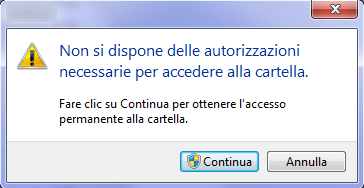
Un clic su Continua dovrebbe generalmente permette di risolvere il problema dal momento che gli account dotati dei privilegi amministrativi hanno diritto di accedere al contenuto delle varie cartelle.
Ad ogni modo, un account amministrativo ha comunque diritto per assumere la proprietà di una o più cartelle e, quindi, di modificarne i corrispondenti permessi.
Per risolvere il problema è sufficiente aprire il prompt dei comandi di Windows e digitare quanto segue:
takeown /F X:\* /R /A
cacls X:\*.* /T /grant administrators:F
Al posto di X: si dovrà specificare la lettera identificativa di unità corrispondente al vecchio hard disk.
Le indicazioni qui riportate si riferiscono ovviamente solo ed esclusivamente alle unità formattate con il file system NTFS. Le unità FAT non permettono di impostare i permessi di accesso a file e cartelle come avviene invece nel caso di NTFS.
Maggiori informazioni sono disponibili nell’articolo Accesso negato a file e cartelle: come risolvere.
Nell’articolo Come trasferire file da PC a PC abbiamo spiegato come copiare i dati da un computer all’altro quando entrambe le macchine sono perfettamente funzionanti e connesse (o meno) alla stessa rete.
/https://www.ilsoftware.it/app/uploads/2023/05/img_12493.jpg)
/https://www.ilsoftware.it/app/uploads/2025/12/esplora-file-windows-11-nascosto-incompleto.jpg)
/https://www.ilsoftware.it/app/uploads/2025/12/guida-windows-11-gaming.jpg)
/https://www.ilsoftware.it/app/uploads/2025/12/windows-on-arm-emulatore-prism-x86.jpg)
/https://www.ilsoftware.it/app/uploads/2025/12/eliminare-AI-Windows-11.jpg)